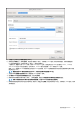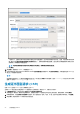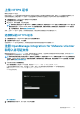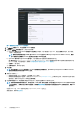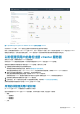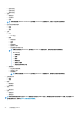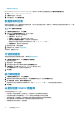Install Guide
• 要使用更新存储库路径中可用的 RPM 进行升级,请确保更新存储库路径设置为路径:https://linux.dell.com/repo/hardware/
vcenter-plugin-x64/latest/。
如果路径不同,则在设备管理窗口的设备更新区域中,单击编辑,然后单击应用以便在更新存储库路径文本框中将路径更新
到 https://linux.dell.com/repo/hardware/vcenter-plugin-x64/latest/。
• 要使用最新下载的 RPM 文件夹或文件进行升级,如果没有互联网连接,则从 https://linux.dell.com/repo/hardware/vcenter-
plugin-x64/latest/ 路径下载所有文件和文件夹并将其复制到 HTTP 共享中。
在设备管理窗口中的设备更新部分,单击编辑,然后在更新存储库路径框中,涵括脱机 HTTP 共享的路径,并单击应用。
3. 比较可用虚拟设备版本和当前虚拟设备版本。
4. 要将更新应用到虚拟设备,可在设备设置下,单击更新虚拟设备。
5. 在更新设备对话框中,单击更新。
单击更新后,您会从管理控制台窗口注销。
6. 关闭 Web 浏览器。
对设备进行 RPM 升级后,请确保执行以下操作:
• 先清除浏览器高速缓存再登录到 Dell 管理门户。
• 重新安装 VMware 工具。有关更多信息,请参阅 升级 VMware 工具。
注: 在升级过程中,设备会重新启动一次或两次。
注: RPM 升级完成后,您可以在 OMIVV 控制台中查看登录屏幕。打开浏览器并输入
https://<设备 IP|主机名>
链接,然后转
至设备更新区域。您可以验证可用和当前虚拟设备版本是否相同。如果已在群集上启用主动式高可用性,OMIVV 为那些群集取
消注册 Dell Inc 提供商,然后在升级后重新注册 Dell Inc 提供商。直至升级完成后才能针对 Dell EMC 主机运行状况更新。
升级 VMware 工具
1. 右键单击 OMIVV 设备。
2. 将鼠标指针悬停在来宾上,然后单击安装/升级 VMware 工具。
3. 在安装/升级 VMware 工具对话框中,单击自动工具升级,然后单击确定。
您可以在最近的任务部分中查看安装状态。
使用备份和还原升级 OMIVV 设备
Dell EMC 建议不要在执行备份后且还原备份文件前更改或移除由 OMIVV 管理的群集或主机。如果更改或删除了由 OMIVV 管理的群
集或主机,请在还原后重新配置与这些群集和主机关联的配置文件(例如,主机凭据配置文件、群集配置文件)。
请不要从 vCenter 注销 OMIVV 插件。如果从 vCenter 中注销插件,将移除 OMIVV 插件在 vCenter 上注册的 PHA 群集的 Dell 运行状
况更新提供程序。
要将 OMIVV 设备从较旧版本更新至当前版本,请执行以下步骤:
1. 备份早期版本的数据。
2. 从 vCenter 关闭较旧 OMIVV 设备。
3. 部署新的 OpenManage Integration 设备 OVF。
4. 开启 OpenManage Integration 新设备电源。
5. 设置新设备上的网络和时区。
注: Dell EMC 建议保留较早 OMIVV 设备的身份(IP 或 FQDN)以实现新的 OMIVV 设备。
注: 如果新设备的 IP 地址不同于旧设备的 IP 地址,则主动式高可用性功能可能无法正常工作。在这种情况下,请为存在
Dell 主机的每个群集禁用并启用 PHA。
6. OMIVV 设备附带默认证书。如果您想为您的设备获取自定义证书,同样进行更新。请参阅生成证书签名请求 (CSR)和上传
HTTPS 证书。否则,请跳过此步骤。
7. 将数据库还原到新的 OMIVV 设备。请参阅从备份还原 OMIVV 数据库。
8. 验证设备。有关更多信息,请参阅 验证安装。中的
9. 在升级后,Dell EMC 建议对 OMIVV 插件管理的所有主机重新运行资源清册。
在还原设备后,事件和警报设置未启用。您可以从设置选项卡重新启用可以从设置选项卡重新启用事件和警报设置。
如果从早期版本的 OMIVV 升级到可用版本,所有已计划的作业将继续运行。
30 安装和配置 OMIVV